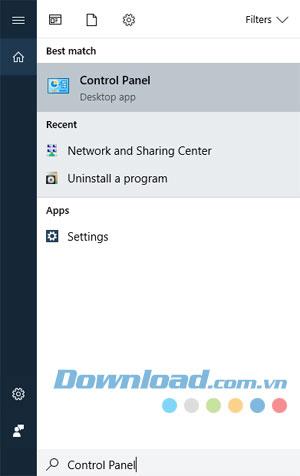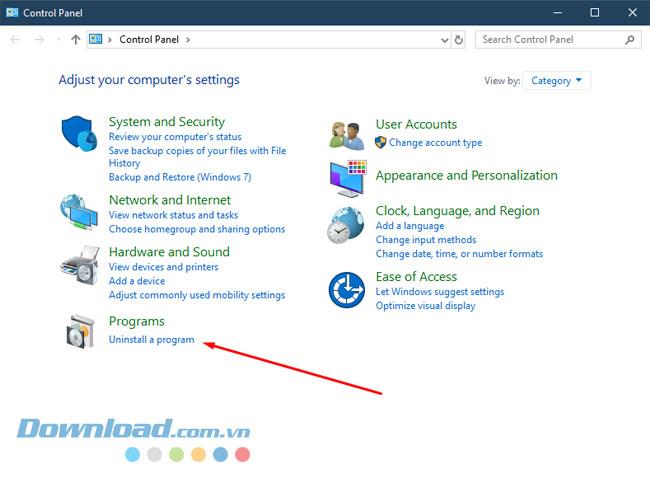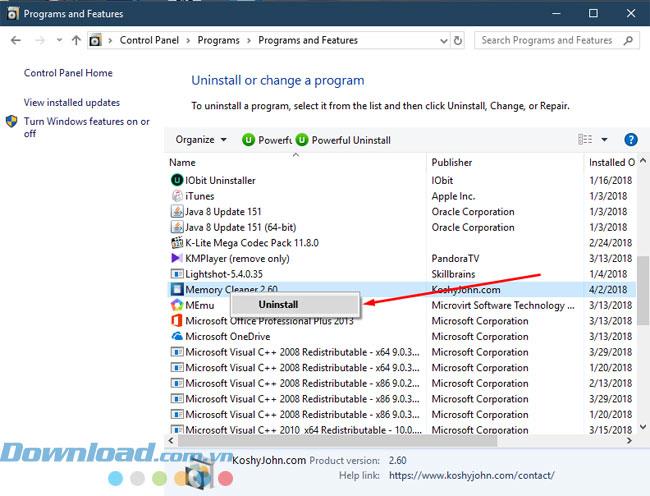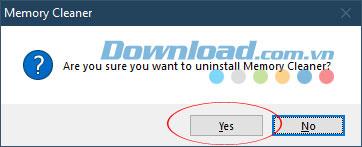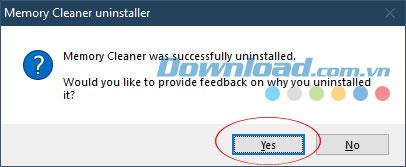หากคุณมีแอพพลิเคชั่นที่ไม่ได้ใช้งานเป็นเวลานานมากเกินไปควรลบออกจากคอมพิวเตอร์ปล่อยให้หน่วยความจำว่างและลดเวลาในการบูต คอมพิวเตอร์. เนื่องจากมีซอฟต์แวร์ไม่กี่ชิ้นที่จะเปิดโหมดบูตระบบของคอมพิวเตอร์ของคุณ
ตัวอย่างเช่นMemory Cleanerซอฟต์แวร์นี้มีฟังก์ชั่นการเพิ่มหน่วยความจำ RAM ทำความสะอาดหน่วยความจำด้วยวิธีที่รวดเร็วและมีประสิทธิภาพ แต่ไม่ใช่ทุกคนที่ต้องการใช้งานหากคุณติดตั้งลงในคอมพิวเตอร์คุณก็สามารถทำได้ ลบ Memory Cleaner ได้อย่างง่ายดาย ช่วยคุณประหยัดหน่วยความจำหากฮาร์ดไดรฟ์ของคุณมีความจุ จำกัด แต่ไม่ใช่ทุกคนที่รู้วิธีลบซอฟต์แวร์นี้ คุณสามารถทำตามขั้นตอนด้านล่างที่ Download.com.vn ใช้เพื่อถอนการติดตั้ง Memory Cleaner
คำแนะนำในการลบแอพพลิเคชั่น Memory Cleaner บนคอมพิวเตอร์
ขั้นตอนที่ 1:ขั้นแรกให้เปิดแผงควบคุมโดยคลิกที่Cortanaบนแถบงานจากนั้นเขียนคำสำคัญแผงควบคุมเมื่อคุณเห็นไอคอนแผงควบคุมให้คลิกที่ไอคอนนั้น
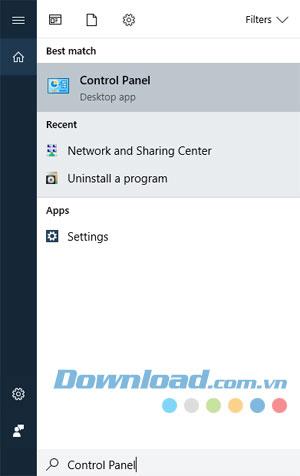
ขั้นตอนที่ 2:ในอินเทอร์เฟซแผงควบคุมเลือกถอนการติดตั้งโปรแกรมในส่วนโปรแกรม
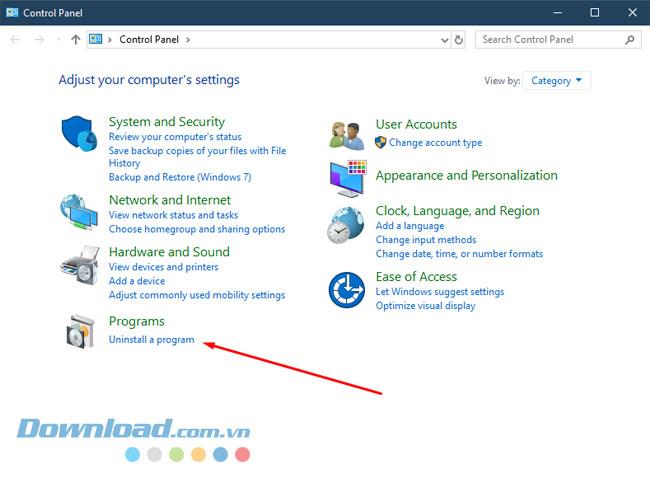
ขั้นตอนที่ 3:ในรายการซอฟต์แวร์บนคอมพิวเตอร์ของคุณคลิกขวาที่ถอนการติดตั้ง
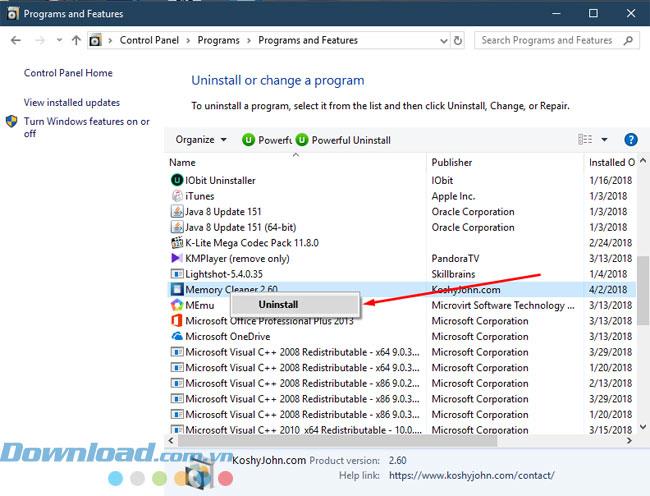
ขั้นตอนที่ 4:ในขณะนี้ Memory Cleaner จะปรากฏข้อความถามว่าคุณแน่ใจหรือไม่ว่าต้องการถอนการติดตั้งซอฟต์แวร์ให้คลิกใช่เพื่อดำเนินการต่อ
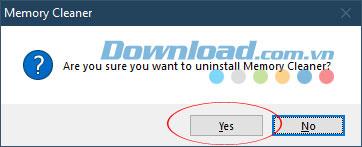
จากนั้นการแจ้งเตือนการลบแอปพลิเคชันสำเร็จจะปรากฏขึ้นให้คลิกใช่คุณจะเห็นเว็บไซต์ของ Memory Cleaner มิฉะนั้นให้คลิกไม่ใช่เพื่อยกเลิก
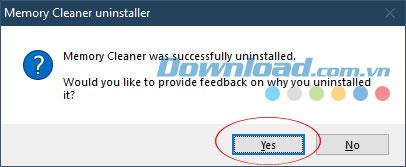
ดังนั้นหลังจากไม่กี่ขั้นตอนคุณก็สามารถลบ Memory Cleaner ออกจากคอมพิวเตอร์ได้สำเร็จคุณยังสามารถใช้วิธีการลบนี้กับแอปพลิเคชันอื่น ๆ ได้ แต่มีแอปพลิเคชัน "ดื้อ" ที่คุณไม่สามารถทำได้ ลบด้วยวิธีปกติทุกครั้งที่คุณอ้างถึงบทความทั่วไป แต่วิธีการลบแอปพลิเคชันบน Your Uninstallerเพื่อลบแอปพลิเคชันอย่างละเอียด
โชคดี!